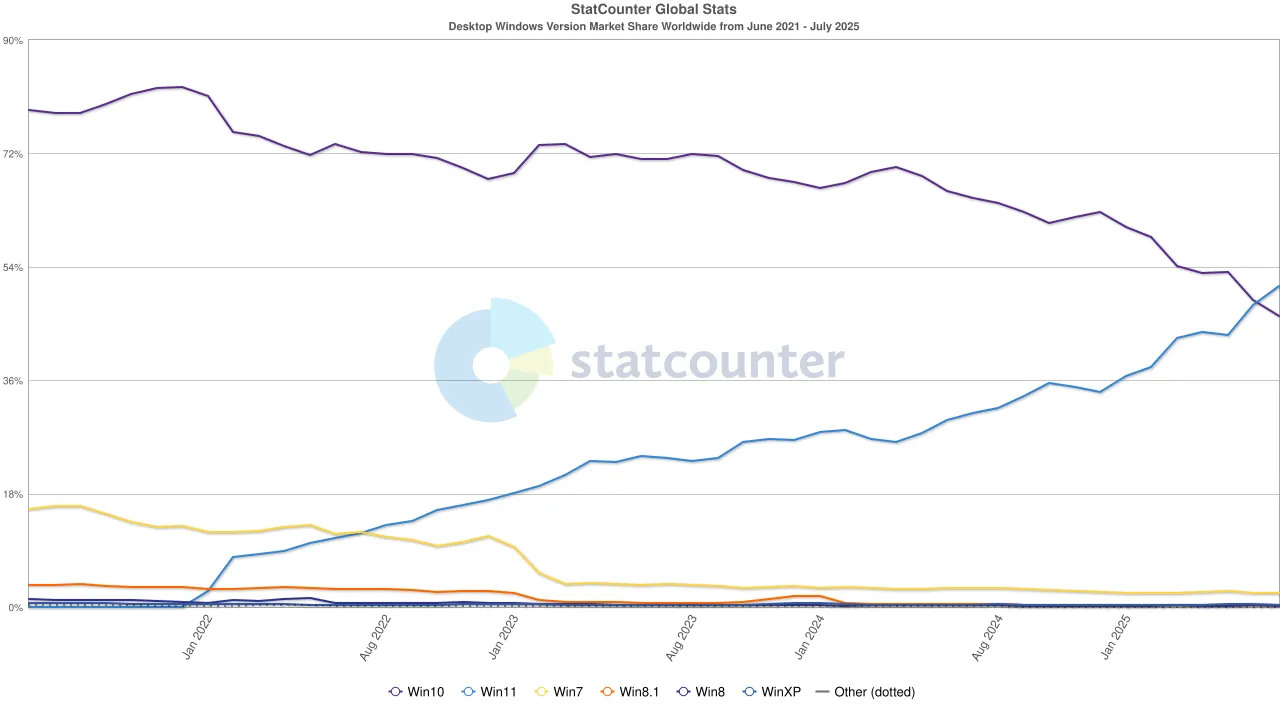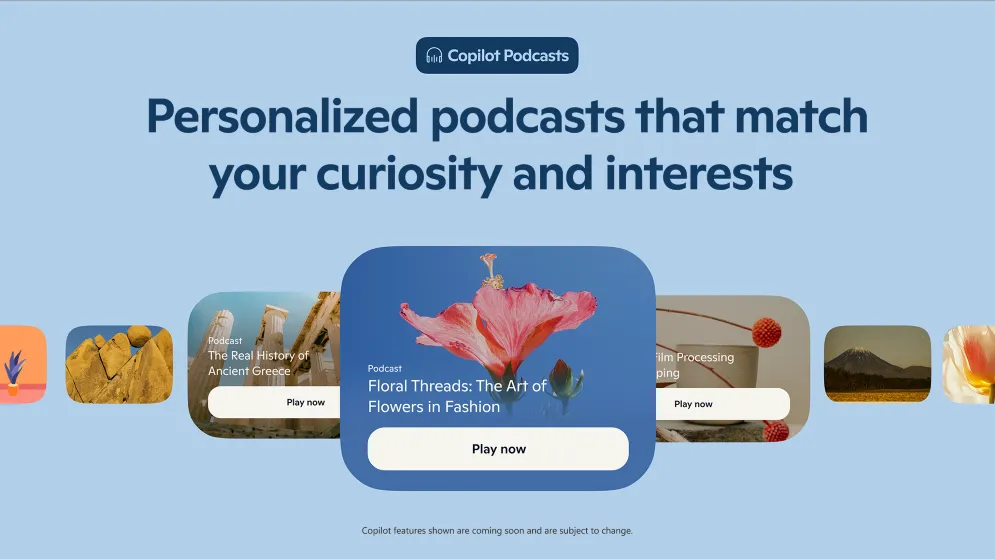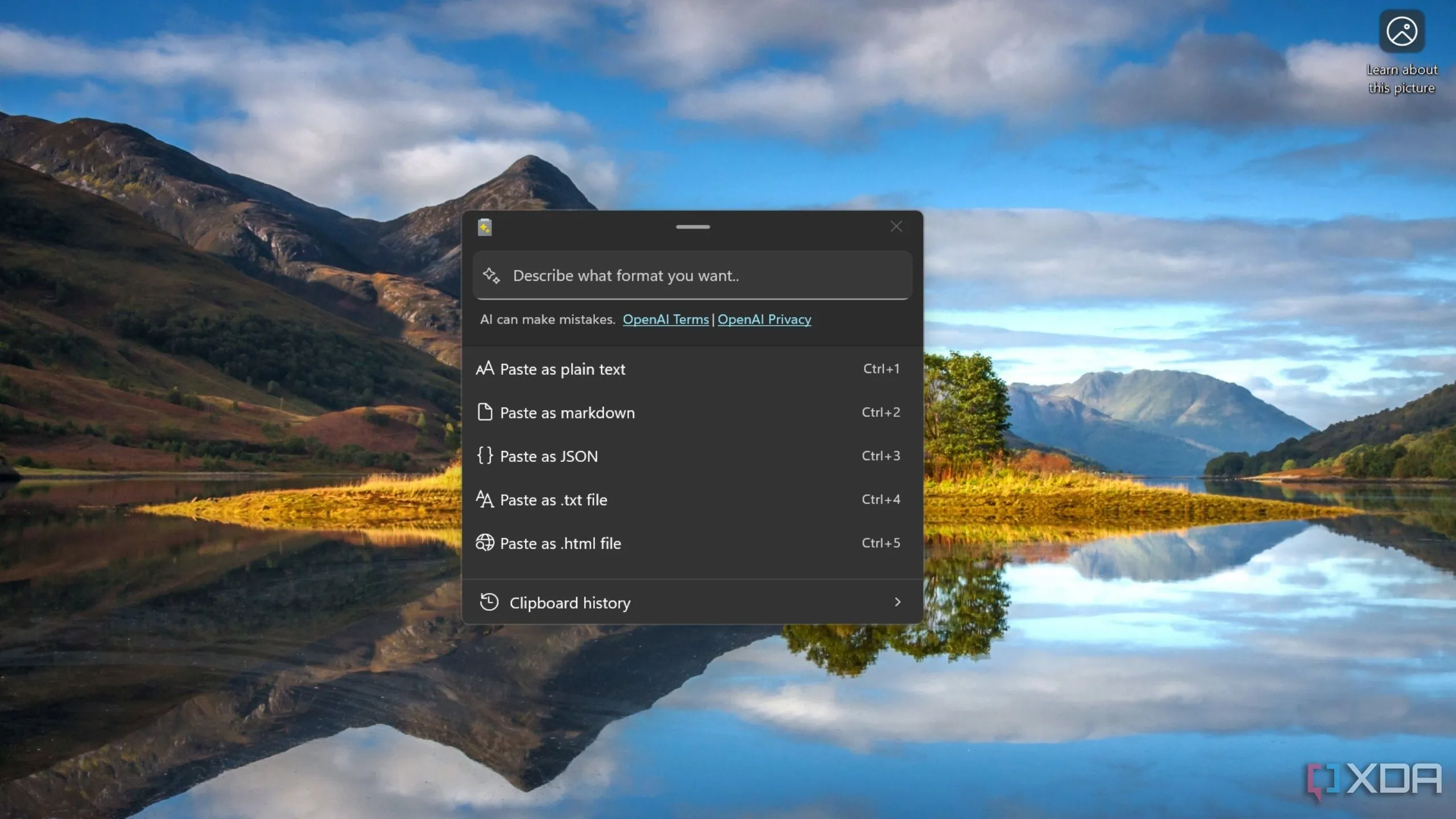Microsoft Teams là một công cụ giao tiếp phổ biến, dù đôi khi gặp vấn đề về hiệu suất, Microsoft vẫn không ngừng cải thiện. Nỗ lực mới nhất của hãng là bổ sung một loạt tính năng và cải tiến đáng chú ý nhằm thúc đẩy năng suất người dùng, hiện đã có sẵn trong bản xem trước công khai.
Microsoft Teams Đang Nhận Được Những Tính Năng Mới Nào?
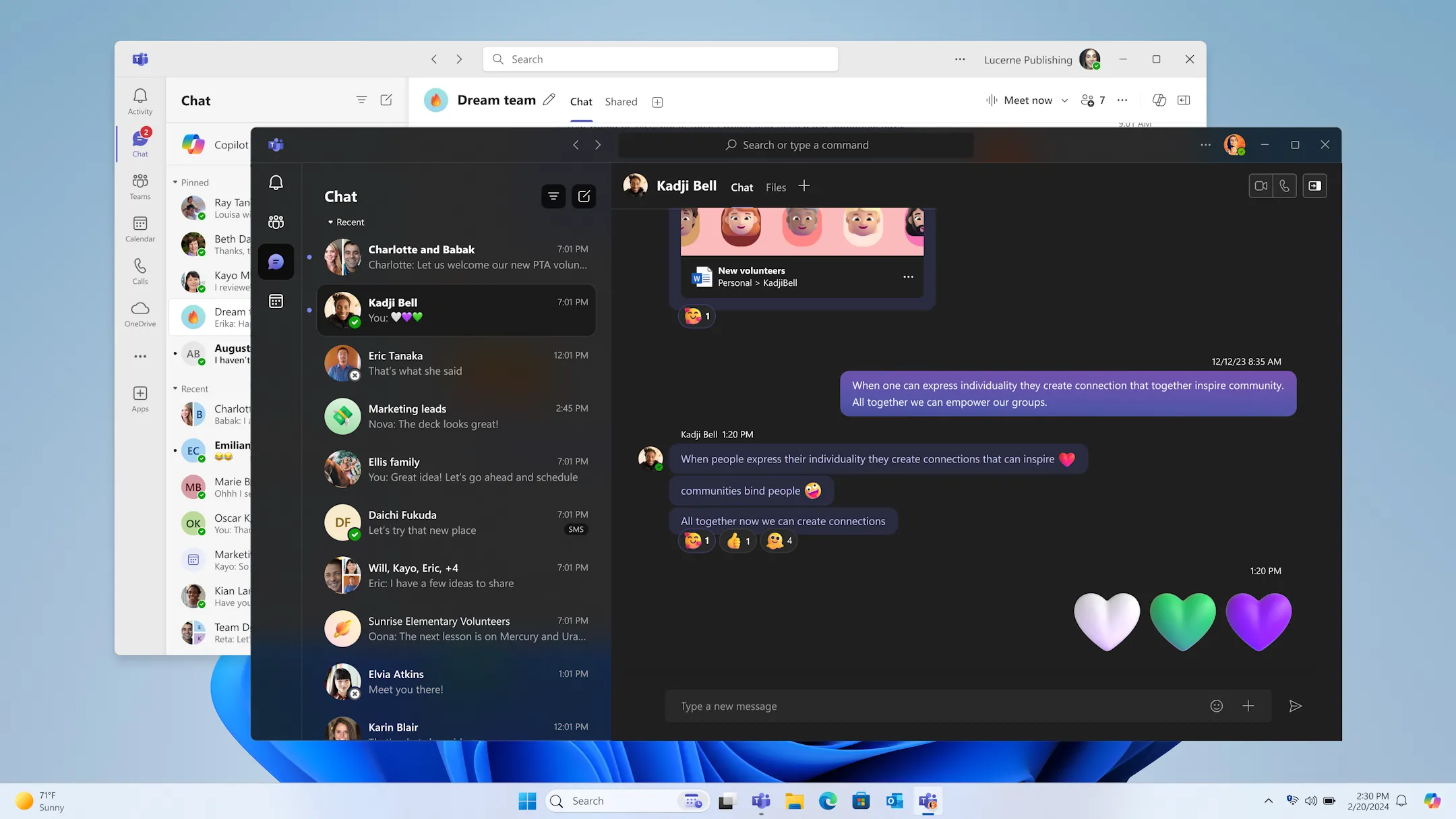 Ứng dụng Microsoft Teams hợp nhất với giao diện mới và các tính năng nâng cao
Ứng dụng Microsoft Teams hợp nhất với giao diện mới và các tính năng nâng cao
Theo thông báo chính thức của Microsoft trên blog Techcommunity, ba thay đổi lớn dành cho Teams bao gồm tính năng luồng hội thoại (threads) mới, nhiều phản ứng biểu tượng cảm xúc hơn, và cái mà công ty gọi là “quy trình làm việc kích hoạt bằng biểu tượng cảm xúc” (emoji-triggered workflows). Microsoft cũng công bố những cải tiến đối với khả năng của lệnh Slash (Slash commands) và một tính năng bàn phím cho phép tùy chỉnh nhiều hơn trong Teams.
Luồng Hội Thoại Nâng Cao Trong Kênh (Threads)
Tính năng luồng hội thoại được thiết kế cho phần kênh của ứng dụng, cho phép bạn trả lời trực tiếp các tin nhắn cụ thể, từ đó giúp việc theo dõi các cuộc trò chuyện liên quan trở nên dễ dàng hơn. Không chỉ vậy, Teams giờ đây còn có chế độ xem “Followed threads” (Luồng hội thoại đã theo dõi), cho phép bạn xem tất cả các cuộc trò chuyện mà bạn đang theo dõi tại một nơi duy nhất, loại bỏ sự bất tiện khi phải truy cập các kênh khác nhau. Bạn sẽ cần theo dõi một luồng trước khi cuộc trò chuyện xuất hiện trong phần này và bỏ theo dõi khi đã hoàn tất.
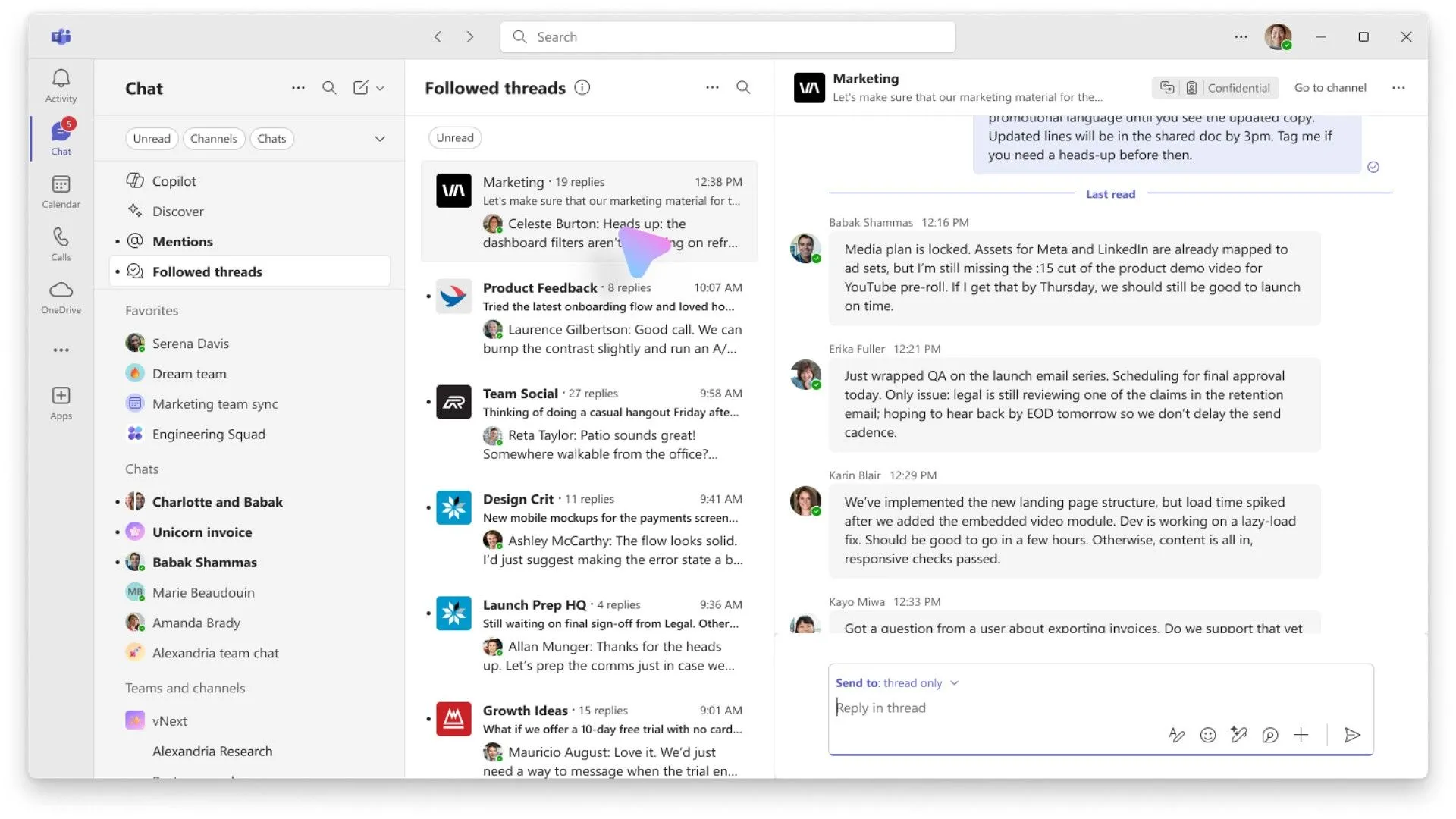 Giao diện tính năng "Followed threads" mới giúp quản lý luồng hội thoại trong Microsoft Teams
Giao diện tính năng "Followed threads" mới giúp quản lý luồng hội thoại trong Microsoft Teams
Hơn nữa, Teams giờ đây yêu cầu bạn chọn một bố cục giữa “Threads” (Luồng hội thoại) và “Posts” (Bài đăng) khi tạo kênh. Nếu bạn chọn bố cục “Threads”, cuộc trò chuyện sẽ hiển thị các phản hồi ở dạng luồng bên cạnh, trong khi tùy chọn “Posts” sẽ sắp xếp lại theo phản hồi gần đây nhất. Các ứng dụng, Bot, cuộc họp kênh và tính năng ‘meet now’ đều được hỗ trợ trong bố cục luồng. Tất cả những tính năng này hiện có sẵn trong các kênh Teams dưới dạng bản xem trước công khai cho người dùng máy tính để bàn và thiết bị di động.
Quy Trình Làm Việc Kích Hoạt Bằng Biểu Tượng Cảm Xúc (Emoji-triggered Workflows)
Một thay đổi lớn khác mà Microsoft giới thiệu cho Teams là khả năng sử dụng các phản ứng biểu tượng cảm xúc để bắt đầu các quy trình làm việc tự động. Như Microsoft đã nhấn mạnh, một trong những trường hợp sử dụng của tính năng này là phản ứng với biểu tượng cảm xúc dấu chấm than (!) để leo thang một vấn đề hỗ trợ. Bạn có thể sử dụng tính năng này để ‘tự động hóa DevOps, phản hồi sự cố, hợp tác nhóm và nhiều hơn nữa với ứng dụng Workflows’.
Cải Tiến Lệnh Slash và Tùy Chỉnh Phím Tắt
Ngoài ra, tính năng lệnh Slash (Slash commands) của Teams cũng được hỗ trợ “đầu vào đa bước” (multi-step inputs), cho phép bạn sử dụng nó để tìm kiếm GIF hoặc chuyển trực tiếp đến một kênh mà không cần rời khỏi cuộc trò chuyện hiện tại. Cuối cùng, Teams cũng cho phép bạn tùy chỉnh các phím tắt bàn phím của mình, vì vậy bạn có thể đặt các phím tắt mà mình cảm thấy thoải mái nhất để hoàn thành một hành động cụ thể. Tính năng này cũng hiện có sẵn trong bản xem trước công khai.
Kết Luận
Những cải tiến và tính năng mới trong Microsoft Teams khẳng định cam kết của Microsoft trong việc nâng cao năng suất và trải nghiệm người dùng. Với luồng hội thoại nâng cao, workflow tự động hóa, cùng tùy chỉnh lệnh Slash và phím tắt, Teams đang trở nên mạnh mẽ và hiệu quả hơn. Người dùng nên khám phá các bản xem trước công khai này để tối ưu hóa quy trình làm việc của mình. Hãy chia sẻ ý kiến của bạn về những tính năng mới này trong phần bình luận!